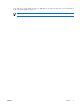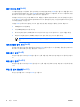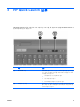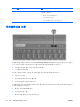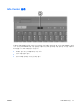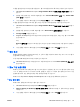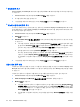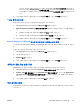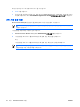Pointing Devices and Keyboard-Windows Vista
표시되는 창에서 항목을 선택합니다. 항목의 전체 이름이 File Name(파일 이름) 입력란에 표
시됩니다. 앞에서 Display Name(디스플레이 이름) 입력란에 이름을 입력하지 않은 경우 항
목 이름에서 디스플레이 이름이 생성되어 Display Name(디스플레이 이름) 입력란에 나타납
니다.
4.
기본 설정을 저장하고 제어판을 닫으려면 Apply(적용)을 누르고 OK(확인)를 누릅니다.
Q 메뉴 항목 순서 변경
Q 메뉴에 표시되는 항목의 순서를 변경하려면 다음과 같이 하십시오.
1.
HP Quick Launch 버튼 제어판에서 Q Menu(Q 메뉴) 탭을 누릅니다.
2.
Items to display on Q Menu(Q 메뉴에 표시할 항목) 목록에서 항목을 선택하고 다음을 수행합니
다.
●
목록에서 항목을 위로 이동하려면 Move Up(위로) 버튼을 누릅니다.
●
목록에서 항목을 아래로 이동하려면 Move Down(아래로) 버튼을 누릅니다.
3.
기본 설정을 저장하고 제어판을 닫으려면 Apply(적용)을 누르고 OK(확인)를 누릅니다.
Items to display on Q Menu(Q 메뉴에 표시할 항목) 목록에서 항목 제거
시스템 정의 항목은 Items to display on Q Menu(Q 메뉴에 표시할 항목) 목록에서 제거할 수 없습니
다.
사용자 정의 항목을 제거하려면 다음과 같이 하십시오.
1.
HP Quick Launch 버튼 제어판에서 Q Menu(Q 메뉴) 탭을 누릅니다.
2.
제거할 항목을 누릅니다.
3.
Remove(제거)를 누릅니다.
4.
기본 설정을 저장하고 제어판을 닫으려면 Apply(적용)을 누르고 OK(확인)를 누릅니다.
바둑판식 배열 기본 설정 지정
Windows 바탕 화면에서 바둑판식 배열 기본 설정을 지정하려면 다음과 같이 하십시오.
1. HP Quick Launch 버튼 제어판에서 Quick Tile(빠른 바둑판식 배열) 탭을 누릅니다.
2. Vertical Tile(세로 바둑판식) 또는 Horizontal Tile(가로 바둑판식)을 누른 다음 Applications
currently running(현재 실행 중인 응용프로그램) 상자에서 바둑판식으로 배열할 프로그램을 누
릅니다.
3.
기본 설정을 저장하고 제어판을 닫으려면 OK(확인)를 누릅니다.
주변 광 센서 설정
이 컴퓨터에는 사용 환경의 조명 상태에 따라 디스플레이 밝기를 자동으로 조절하는 광 센서가 내장되
어 있습니다.
KOWW
HP Quick Launch 버튼 제어판 열기
15